Jei matote klaidos pranešimą „Neradome jokių šios paskyros „Office“ produktų“, vadinasi, esate prisijungę naudodami „Microsoft“ paskyrą, kuri nėra susieta su jūsų įrenginyje įdiegta „Office“ versija.
Pateikiame keletą priežasčių, dėl kurių ši klaida pasirodo „Office“. Slinkite žemyn, kad pamatytumėte visus sprendimus.
Jūsų „Microsoft 365“ prenumeratos galiojimas baigėsi
Patikrinkite savo prenumeratos būseną ir atnaujinkite „Microsoft 365“, jei reikia.
Sprendimas: Patikrinkite prenumeratos būseną
Įsigijote "Office" pagal darbovietės nuolaidų programą
„Office Professional Plus“, „Visio Professional“ ir „Project Professional“ reikia produkto kodo. Nepavyksta prisijungti.
Sprendimas: aktyvinimas naudojant darbovietės nuolaidos programos produkto kodą
Jūsų el. pašto adresas nėra susietas su „Office“
Gali būti, kad pamiršote, su kurį el. paštą susiejote su „Office“. Pabandykite prisijungti naudodami kitą paskyrą.
Sprendimas: Prisijunkite, naudodami kitą paskyrą
Dar neturite „Office“
Jei "Office" yra iš anksto įdiegtas, turėsite pradėti„Microsoft 365“ bandomąją versiją arba įsigyti "Office".
Sprendimas: Įsigykite „Office“
Užbaikite pirkimo arba atnaujinimo procesą
Jums gali tekti palaukti kelias minutes ir tada patikti įsigijimo būseną.
Sprendimas: Užbaikite pirkimo arba atnaujinimo procesą
Baigėsi jūsų pasiūlymo galiojimas?
Jei gavote „Microsoft 365“ pasiūlymą, turite 180 dienų aktyvinti "Office" iki pasiūlymo galiojimo pabaigos.
Sprendimas: Ką daryti, jei pasibaigė pasiūlymo galiojimo laikas
Bandote įdiegti „Office 2007“ arba „Office 2010“?
Rekomenduojame pašalinti „Microsoft 365“ prieš diegiant savo "Office" kopiją.
Sprendimas: pašalinkite "Microsoft 365"
Neturite "Office" licencijos („Microsoft 365“ verslui )
Administratoriui gali tekti priskirti jums licenciją, kad galėtumėte aktyvinti „Office“.
Sprendimas: Patikrinkite licenciją
Baigėsi jūsų „Microsoft 365“ verslui prenumeratos galiojimo laikas
Jei esate administratorius, galite patikrinti savo prenumeratos būseną ir, jei reikia, atnaujinti.
Sprendimas: Patikrinkite prenumeratą
Patikrinkite prenumeratos būseną
Ši klaida taip pat gali įvykti, jei baigėsi jūsų „Microsoft 365“ namams prenumeratos galiojimas. Patikrinkite prenumeratos būseną paslaugų & prenumeratų puslapyje. Jei savo prenumeratą matote dalyje Atšauktos prenumeratos, turite atnaujinti naudodami saitą Atnaujinti, esantį puslapyje Paslaugos ir prenumeratos. Taip pat galite atnaujinti nuėję į https://office.com/renew.
"Microsoft" darbo vietos nuolaidos programos vartotojai: aktyvinimas naudojant produkto kodą
Jei įsigijote Office Professional Plus, Visio Professional arba Project Professional pasinaudodami savo darbdavio„Microsoft Workplace“ nuolaidų programa #x1 privilegija, turite suaktyvinti naudodami produkto kodą. Prisijungti naudojant el. pašto adresą nepavyks. Jei kodo neturite, žr. Darbovietės nuolaidos programos produkto kodo gavimas.
-
Uždarykite visas „Office“ programas.
-
Paleiskite bet kurią „Office“ programą ir atlikite vieną iš šių veiksmų:
Jei matote Prisijungimas norint nustatyti „Office“ pasirinkite Nenoriu prisijungti arba sukurti paskyros (tai nedidelis saitas lango apačioje).
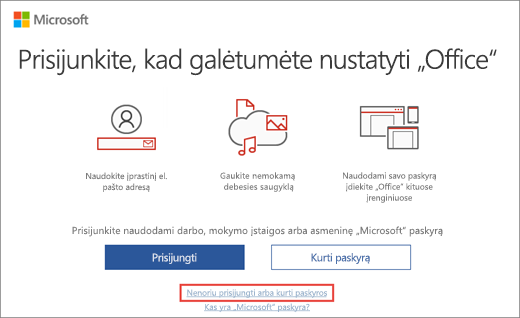
Jei matote Sveiki, patvirtinkite savo paskyrą, pasirinkite Naudoti kitą paskyrą, tada pasirinkite Nenoriu prisijungti arba sukurti paskyros.
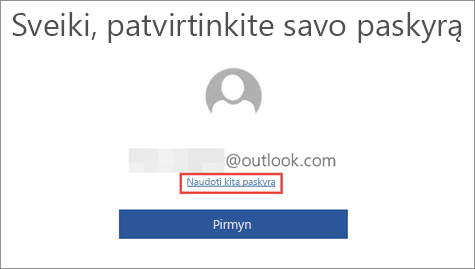
-
Ekrane Įveskite produkto kodą įveskite produkto kodą, skirtą „Office“ suaktyvinti.
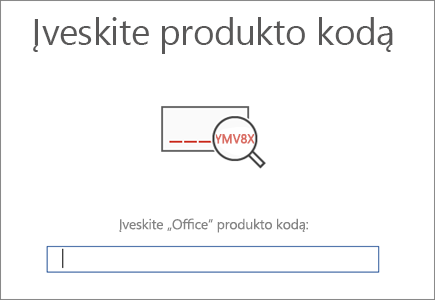
-
Sutikite su licencijos sąlygomis pasirinkdami Sutikti ir paleisti „Word“.
Pastaba: Jei jūsų Darbo vietos nuolaidų programa produkto kodas skirtas "Office 2013" arba ankstesnei versijai, rekomenduojame pašalinti Office 365 šiame kompiuteryje, tada įdiegti arba iš naujo įdiegti "Office" produktą.
Prisijunkite, naudodami kitą paskyrą
Bandykite prisijungti naudodami visus savo asmeninius el. pašto adresus, jei nusipirkote „Office“ naudodami kitą el. pašto adresą. Jei esate darbe ar mokymo įstaigoje, gali reikėti prisijungti naudojant darbo arba mokymo įstaigos paskyrą, o ne asmeninio el. pašto paskyrą.
Norėdami patikrinti, ar jūsų „Microsoft“ paskyra susieta su „Office“, prisijunkite prie Tarnybos ir prenumeratos. Ten turėtų būti nurodytas jūsų „Office“ produktas arba „„Microsoft 365““ prenumerata. Jei ne, savo el. pašto adresu prisijungti prie „Office“ negalėsite.
Užbaikite pirkimo arba atnaujinimo procesą
Neseniai atlikto pirkimo arba atnaujinimo aptikimas gali užtrukti kelias minutes. Jei ką tik įsigijote "Office" arba atnaujinote „Microsoft 365“, palaukite kelias minutes prieš pradėdami šalinti triktis.
Jei jūsų „Office“ pirkinys vis tiek neaptinkamas, gali būti, kad neužbaigėte proceso, kuriuo jūsų el. pašto adresas susiejamas su jūsų pirkiniu. Jei įsigijote vienkartinio įsigijimo „Office“, pvz., „Office Home & Student“, iš „Microsoft Store“, štai kaip rasti savo pirkinį ir susieti jį su savo „Microsoft“ paskyra:
-
Eikite į www.microsoftstore.com ir prisijunkite (viršutiniame dešiniajame kampe) naudodami "Microsoft" paskyrą, kurią naudojote įsigydami "Office".
-
Prisijungę pasirinkite savo vardą viršutiniame dešiniajame kampe, tada pasirinkite Užsakymų retrospektyva.
-
Raskite vienkartinio įsigijimo „Office“ arba atskirą „Office“ programą ir pasirinkite Diegti „Office“, norėdami peržiūrėti savo produkto kodą (tai faktiškai neįdiegia „Office“).
-
Pasirinkite Diegti „Office“ dar kartą tame lange, kuriame rodomas produkto kodas.
-
Puslapyje Sveiki. Gaukite „Office“ vykdykite nurodymus dar kartą prisijungti ir iš naujo susieti savo produkto kodą su „Microsoft“ paskyra.
Jei ką tik atnaujinote savo „Microsoft 365“ prenumeratą ir matote prenumeratą paslaugų & prenumeratų, bet "Office" vis tiek nebus suaktyvinta, pagalbos kreipkitės į "Microsoft" palaikymo tarnybą .
Ką daryti, jei pasibaigė pasiūlymo galiojimo laikas
Jei gavote 1 metų „Microsoft 365“ prenumeratos pasiūlymą, pasiūlymas nustos galioti 180 dienų po to, kai suaktyvinsite "Windows". Šį pranešimą matysite, jei „Microsoft 365“ pasiūlymas nustos galioti prieš jį panaudodami. Jei reikia pagalbos, kreipkitės į „Microsoft“ palaikymo komandą.
Patikrinkite savo licenciją („Microsoft 365“ verslui )
Gali būti, kad jūsų administratorius nepriskyrė jums „Office“ licencijos arba jūsų „Office“ licenciją atšaukė. Jei gaunate klaidos pranešimą „Jūsų administratorius išjungė „Office“ diegimą“ apsilankę https://aka.ms/office-install, paprašykite administratoriaus suteikti „Office“ licenciją. Jei esate administratorius, žr. Licencijų priskyrimas vartotojams „Office 365“ verslui.
Patikrinkite savo prenumeratą („Microsoft 365“ verslui )
Gali būti, kad jūsų organizacijos „Microsoft 365“ verslui prenumerata buvo atšaukta arba nebuvo atnaujinta. Jei esate administratorius, galite eiti į puslapį Prenumeratos ir patikrinti prenumeratos būseną. Jei reikia pagalbos, žr. „Office 365“ verslui atnaujinimas.











